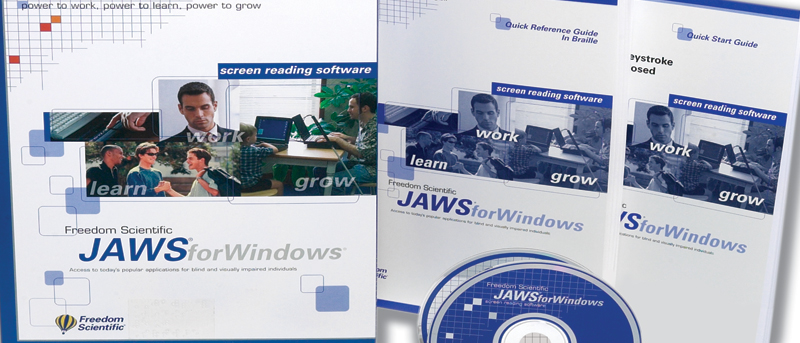Mise à jour JAWS 2018.1803.24 du 15 mars 2018
Les paragraphes qui suivent décrivent les changements intervenus dans JAWS 2018 entre la mise à jour de février et cette mise à jour de mars.
Parmi les nouveautés de cette version on soulignera :
- Un pilote braille pour la nouvelle plage braille Orbit Reader 20.
- On notera également le fait que si l’option muette de la carte son est activée, Jaws la désactivera automatiquement. Ceci évitera bon nombre de problèmes aux personnes qui n’utilisent qu’une synthèse vocale.
Enfin, Jaws 2018 utilise désormais le transcripteur braille Opensource Liblouis. Ceci permettra aux utilisateurs d’utiliser le braille abrégé lors de la saisie. Si vous utilisez indifféremment Jaws 18 et Jaws 2018, vous constaterez quelques dysfonctionnements dans l’affichage du braille abrégé de jaws 18. Veuillez effectuer les réglages décrits ci-dessous dans Jaws 18 pour palier ce problème :
- Lancez JAWS 18.0.
- Ouvrez le Centre des paramètres (menu Utilitaires de JAWS par INSERT + J puis cliquez sur Centre des paramètres).
- Naviguez avec les FLÈCHES et localisez puis ouvrez le groupe Braille, puis le sous-groupe Général, puis le sous-groupe Transcription.
- Descendez à l’intérieur de ce groupe. Le premier élément que vous trouvez est la langue, définie par défaut sur Anglais États-Unis. Appuyez alors sur F6 pour passer au volet de droite.
- Dans la zone de liste déroulante Langue, choisissez le Français France, puis appuyez sur TAB.
- Dans la zone de liste déroulante Affichage, choisissez Unified French Grade 2, qui correspond désormais au braille abrégé.
- Dans la zone de liste déroulante Saisie, nous vous recommandons de laisser le braille informatique, le braille abrégé n’étant pas suffisamment abouti pour être utilisable dans la version de Liblouis incluse dans JAWS 18. Les autres paramètres restent inchangés. Appuyez sur F6 pour revenir dans l’arborescence.
- Appuyez sur TAB jusqu’au bouton OK et appuyez sur ENTRÉE pour quitter le Centre des paramètres.
Améliorations apportées dans JAWS 2018.1803.24 (15 mars 2018)
JAWS
- Si l’option muette de votre carte son a été activée, JAWS la désactive maintenant automatiquement. En plus d’actualiser l’écran, l’appui sur INSERT + ÉCHAPPE vérifie maintenant l’état de votre périphérique audio actuellement utilisé par JAWS ou par Fusion et s’assure d’une part qu’il n’a pas été rendu muet et d’autre part que le volume sonore n’a pas été mis à 0 %. Si on l’a rendu muet, cette caractéristique est désactivée. Si le volume sonore a été mis à 0, cette commande le remonte à 50%, libre à vous de le régler à un niveau différent manuellement par la suite. Nous vérifions également le périphérique audio à chaque démarrage de JAWS ou de Fusion. Si vous avez intentionnellement rendu JAWS silencieux en désactivant le synthétiseur, cette commande n’interfère pas car elle ne touche pas aux paramètres vocaux, mais seulement aux paramètres du périphérique audio utilisé.
- Cette mise à jour inclut le pilote pour la plage Orbit Reader 20. Une fois cette mise à jour, ou une version plus récente, installée, votre Orbit Reader 20 fonctionnera avec JAWS ou Fusion 2018 sans qu’il soit nécessaire de télécharger et d’installer un pilote autonome.
- Nous avons ajouté une nouvelle commande séquentielle pour activer ou désactiver l’Ombre de l’écran. Comme la touche IMPRIME ÉCRAN n’est pas pratique sur certains claviers, vous pouvez maintenant appuyer sur INSERT + BARRE ESPACE, F11, à la place de INSERT + BARRE ESPACE, IMPRIME ÉCRAN, pour activer ou désactiver cette fonction.
- La recherche de commandes, ainsi que la commande séquentielle qui permet de l’activer (INSERT + BARRE ESPACE, J), a été déplacée du menu Utilitaires, où elle se trouvait jusqu’à présent, et se trouve maintenant en haut du menu Aide, afin que tous les utilisateurs puissent plus facilement la trouver.
- Lors de la sélection de fichiers dans une vue de liste sous l’Explorateur de Fichiers, résolution d’un problème qui empêchait JAWS d’annoncer le nom des fichiers si la liste s’étendait au-delà des limites de la fenêtre visible.
- Résolution d’un problème qui amenait JAWS à redémarrer lorsqu’on appuyait sur ALT + TOUCHE WINDOWS + I pour aller à l’incohérence suivante dans un document.
- Lors de l’utilisation de JAWS dans une session de la Connexion bureau à distance ou de Citrix avec une plage braille, résolution d’un problème amenant JAWS distant à se fermer de manière inattendue.
- La version française de JAWS utilise maintenant Liblouis comme transcripteur braille. Pour en savoir plus, lisez notre Quoi de neuf présent sur ce site, qui a été mis à jour.
- JAWS inclut maintenant une table braille pour le finnois, que vous pouvez sélectionner dans la boîte de dialogue Tables braille du Centre des paramètres.
Application Kindel d’Amazon pour PC
- Dans un livre Kindle, vous pouvez maintenant sélectionner par caractère, par mot, par ligne et par paragraphe. Quand vous avez sélectionné le texte et que vous avez appuyé sur CTRL + C pour le copier, Kindle ouvre une barre d’outils de sélection qui vous permet par exemple de copier le texte sélectionné, de le surligner, de le rechercher sur Internet ou d’ajouter une note.
Microsoft Office
- Résolution de problèmes impactant le correcteur d’orthographe, dans la dernière version d’Office 365.
- Lors de la navigation dans la liste des auto-complétions d’Outlook lorsque vous remplissez les champs d’en-tête d’un nouveau message, résolution d’un problème qui amenait JAWS à annoncer l’élément précédent et pas celui réellement sélectionné.
- Lorsque vous vérifiez l’orthographe d’un document et que vous vous trouvez dans le champ de la phrase originale, si vous appuyez sur ENTRÉE, vous acceptez maintenant la première suggestion.
- Résolution de plusieurs problèmes lors de l’utilisation du mode braille Ligne dans Office 2010 sous Windows 7.
- En réponse à des commentaires d’utilisateurs, nous avons amélioré le message que JAWS annonce quand vous appuyez sur INSERT + C pour lire le mot dans son contexte alors que le curseur ne se trouve pas dans le correcteur d’orthographe.
Navigateurs web
- Vous pouvez maintenant sélectionner et copier du texte à partir du navigateur Edge. Seule la navigation par caractère, par mot et par ligne est prise en charge.
- Lorsque vous naviguez par caractère dans Edge, résolution d’un problème qui empêchait JAWS d’annoncer correctement les caractères en majuscule.
- Lorsque vous utilisez les commandes de lecture d’un tableau pour parcourir un tableau sous Edge, résolution d’un problème qui empêchait JAWS d’indiquer les liens dans les cellules.
- Les commandes O et MAJ + O vous déplacent maintenant à l’article suivant et à l’article précédent respectivement. De plus, la commande CTRL + INSERT + O affiche maintenant la liste des articles présents sur la page. Les scripts pour naviguer par objet sont toujours disponibles, mais ils ne sont plus assignés à des raccourcis. Si vous en avez besoin, vous pouvez les réassigner dans le Gestionnaire de touches de navigation rapide, qui se trouve dans la boîte de dialogue Exécuter un utilitaire de JAWS (INSERT + F2).
- Si vous appuyez sur le POINT D’EXCLAMATION ou sur MAJ + POINT D’EXCLAMATION, vous allez à l’onglet suivant ou à l’onglet précédent dans une page web. Vous pouvez également appuyer sur CTRL + INSERT + POINT D’EXCLAMATION pour afficher la liste de tous les onglets de la page.
- Lorsque vous rencontrez un séparateur sur une page web, résolution d’un problème qui pouvait amener JAWS à annoncer plusieurs tirets avant de dire « séparateur ».
- Résolution d’un problème amenant JAWS à ne pas lire les boîtes de dialogue ouvertes à partir d’une page web dans Chrome, ou lors de l’utilisation de INSERT + B.
- Résolution de problèmes qui amenaient JAWS 2018 à ne pas détecter correctement certains tableaux, alors que cela fonctionnait très bien sous JAWS 18.
- Résolution de problèmes affectant le fonctionnement des touches de navigation rapide U et MAJ + U pour rechercher des boutons.
- Résolution de problèmes amenant JAWS à ne pas annoncer les étiquettes personnalisées assignées à des champs d’édition sous Chrome.
- Si vous avez réglé le mode formulaire en mode automatique ou en mode semi-automatique, résolution d’un problème amenant JAWS à ne pas activer le mode formulaire sur un potentiomètre vertical lors de l’appui sur la touche TAB.
Windows 10
- Résolution de problèmes lors de l’utilisation de la Calculatrice dans la dernière version de Windows 10.
- Si vous utilisez plusieurs bureaux, JAWS indique maintenant le bureau actif lorsque vous appuyez sur CTRL + TOUCHE WINDOWS + FLÈCHE GAUCHE ou DROITE pour sélectionner un bureau.
- Lorsque vous appuyez sur ENTRÉE pour sélectionner une catégorie ou une sous-catégorie dans l’application Paramètres (TOUCHE WINDOWS + I), JAWS dit maintenant l’élément sélectionné quand vous parcourez la liste et l’affiche aussi en braille.
Pour tout savoir sur JAWS 2018
Découvrez notre page dédiée à JAWS, ainsi que toutes les nouveautés de JAWS 2018.
Écouter ou télécharger le podcast JAWS 2018
Podcast de présentation des nouveautés de JAWS 2018.
Téléchargements
- Télécharger JAWS 2018 (sélectionner « Jaws – Downloads » dans la liste déroulante, puis cliquer sur « Choisir »).
En savoir plus sur le lecteur d’écran JAWS
- Consulter la fiche produit JAWS en ligne.
- Consulter la page dédiée.
- Consulter le « Quoi de Neuf dans JAWS » de la version 2018.